Matplotlib 标记和填充样式:如何创建引人注目的数据可视化
参考:matplotlib markers fillstyle
Matplotlib 是 Python 中最流行的数据可视化库之一,它提供了丰富的工具来创建各种类型的图表和绘图。在数据可视化中,标记(markers)和填充样式(fillstyle)是两个重要的元素,它们可以帮助我们更好地展示数据点,突出重要信息,并使图表更具吸引力。本文将深入探讨 Matplotlib 中的标记和填充样式,介绍它们的使用方法、常见选项以及如何结合它们创建引人注目的数据可视化。
1. Matplotlib 标记简介
标记是用于在图表上表示数据点的符号。Matplotlib 提供了多种预定义的标记形状,如圆点、方块、三角形等。使用适当的标记可以帮助读者更容易地识别和区分不同的数据系列。
1.1 常用标记类型
Matplotlib 提供了多种标记类型,以下是一些常用的标记:
- ‘o’: 圆点
- ‘s’: 方块
- ‘^’: 上三角形
- ‘v’: 下三角形
- ‘D’: 菱形
- ‘*’: 星形
- ‘+’: 加号
- ‘x’: 叉号
让我们通过一个简单的例子来展示如何使用这些标记:
import matplotlib.pyplot as plt
import numpy as np
x = np.linspace(0, 10, 10)
y = np.sin(x)
plt.figure(figsize=(10, 6))
plt.plot(x, y, marker='o', label='Circle')
plt.plot(x, y + 0.5, marker='s', label='Square')
plt.plot(x, y + 1, marker='^', label='Triangle')
plt.plot(x, y + 1.5, marker='D', label='Diamond')
plt.title('Different Marker Types - how2matplotlib.com')
plt.xlabel('X-axis')
plt.ylabel('Y-axis')
plt.legend()
plt.grid(True)
plt.show()
Output:
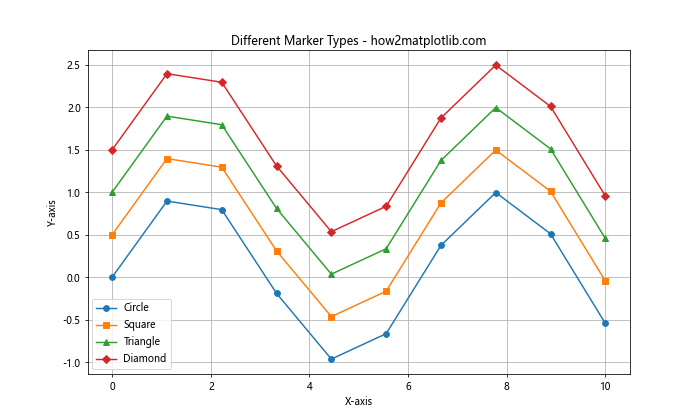
在这个例子中,我们创建了四条曲线,每条曲线使用不同的标记类型。通过设置 marker 参数,我们可以轻松地为每条曲线指定不同的标记。
1.2 自定义标记大小和颜色
除了选择标记类型,我们还可以自定义标记的大小和颜色。这可以通过 markersize 和 markerfacecolor 参数来实现:
import matplotlib.pyplot as plt
import numpy as np
x = np.linspace(0, 10, 10)
y = np.sin(x)
plt.figure(figsize=(10, 6))
plt.plot(x, y, marker='o', markersize=10, markerfacecolor='red', label='Large Red Circles')
plt.plot(x, y + 0.5, marker='s', markersize=8, markerfacecolor='green', label='Medium Green Squares')
plt.plot(x, y + 1, marker='^', markersize=6, markerfacecolor='blue', label='Small Blue Triangles')
plt.title('Custom Marker Sizes and Colors - how2matplotlib.com')
plt.xlabel('X-axis')
plt.ylabel('Y-axis')
plt.legend()
plt.grid(True)
plt.show()
Output:
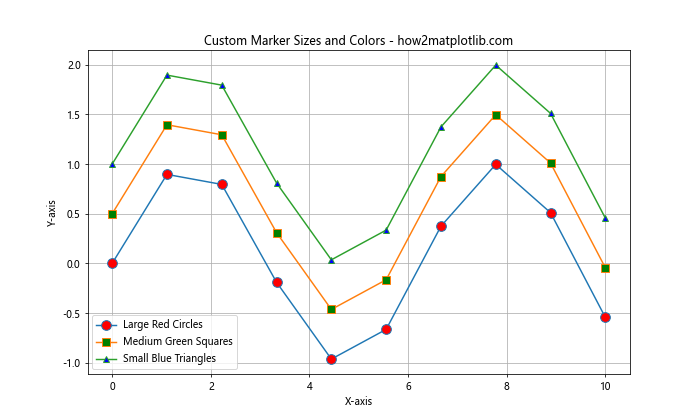
在这个例子中,我们通过 markersize 参数设置了不同的标记大小,并使用 markerfacecolor 参数自定义了标记的填充颜色。
2. Matplotlib 填充样式
填充样式(fillstyle)决定了标记的内部如何填充。Matplotlib 提供了几种不同的填充样式选项,可以用来创建各种视觉效果。
2.1 常用填充样式
Matplotlib 提供了以下几种填充样式:
- ‘full’: 完全填充(默认)
- ‘none’: 无填充(只有轮廓)
- ‘top’: 上半部分填充
- ‘bottom’: 下半部分填充
- ‘left’: 左半部分填充
- ‘right’: 右半部分填充
让我们通过一个例子来展示这些填充样式:
import matplotlib.pyplot as plt
import numpy as np
x = np.linspace(0, 10, 6)
y = np.sin(x)
fillstyles = ['full', 'none', 'top', 'bottom', 'left', 'right']
plt.figure(figsize=(12, 8))
for i, style in enumerate(fillstyles):
plt.plot(x, y + i*0.3, marker='o', markersize=15, fillstyle=style, label=f'Fillstyle: {style}')
plt.title('Different Fillstyles - how2matplotlib.com')
plt.xlabel('X-axis')
plt.ylabel('Y-axis')
plt.legend()
plt.grid(True)
plt.show()
Output:

在这个例子中,我们创建了六条曲线,每条曲线使用不同的填充样式。通过设置 fillstyle 参数,我们可以轻松地为每条曲线的标记指定不同的填充样式。
2.2 结合标记颜色和填充样式
我们可以结合标记颜色和填充样式来创建更丰富的视觉效果。例如,我们可以设置标记的边缘颜色和填充颜色:
import matplotlib.pyplot as plt
import numpy as np
x = np.linspace(0, 10, 10)
y = np.sin(x)
plt.figure(figsize=(10, 6))
plt.plot(x, y, marker='o', markersize=15, markerfacecolor='yellow', markeredgecolor='red', fillstyle='full', label='Full Yellow, Red Edge')
plt.plot(x, y + 0.5, marker='s', markersize=15, markerfacecolor='lightblue', markeredgecolor='darkblue', fillstyle='bottom', label='Bottom Light Blue, Dark Blue Edge')
plt.plot(x, y + 1, marker='^', markersize=15, markerfacecolor='lightgreen', markeredgecolor='darkgreen', fillstyle='left', label='Left Light Green, Dark Green Edge')
plt.title('Combining Marker Colors and Fillstyles - how2matplotlib.com')
plt.xlabel('X-axis')
plt.ylabel('Y-axis')
plt.legend()
plt.grid(True)
plt.show()
Output:
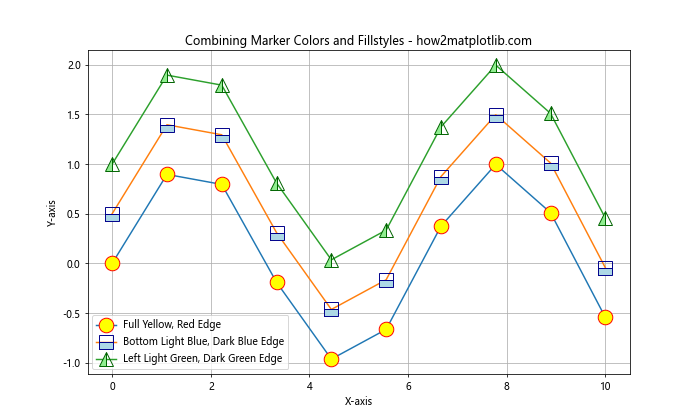
在这个例子中,我们使用 markerfacecolor 设置标记的填充颜色,使用 markeredgecolor 设置标记的边缘颜色,并结合不同的 fillstyle 来创建独特的视觉效果。
3. 高级标记技巧
除了基本的标记和填充样式设置,Matplotlib 还提供了一些高级技巧,可以帮助我们创建更复杂和吸引人的数据可视化。
3.1 使用自定义标记
Matplotlib 允许我们使用自定义的标记形状。我们可以通过提供一个路径来定义自定义标记:
import matplotlib.pyplot as plt
import numpy as np
from matplotlib.path import Path
import matplotlib.patches as patches
# 定义自定义标记
verts = [
(0., -0.5), # 左下
(0.5, 0.), # 右中
(0., 0.5), # 左上
(-0.5, 0.), # 左中
(0., -0.5), # 回到起点
]
codes = [Path.MOVETO,
Path.LINETO,
Path.LINETO,
Path.LINETO,
Path.CLOSEPOLY,
]
path = Path(verts, codes)
x = np.linspace(0, 10, 10)
y = np.sin(x)
plt.figure(figsize=(10, 6))
plt.plot(x, y, marker=path, markersize=15, markerfacecolor='yellow', markeredgecolor='red', label='Custom Diamond')
plt.title('Custom Marker Shape - how2matplotlib.com')
plt.xlabel('X-axis')
plt.ylabel('Y-axis')
plt.legend()
plt.grid(True)
plt.show()
Output:
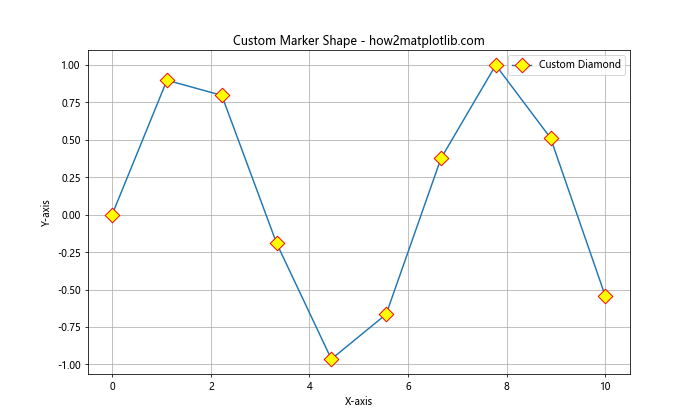
在这个例子中,我们定义了一个自定义的菱形标记,并将其应用到我们的数据点上。
3.2 标记大小随数据变化
我们可以让标记的大小随数据值的变化而变化,这在表示多维数据时特别有用:
import matplotlib.pyplot as plt
import numpy as np
x = np.linspace(0, 10, 20)
y = np.sin(x)
sizes = np.abs(y) * 200 # 标记大小与 y 值的绝对值成正比
plt.figure(figsize=(10, 6))
plt.scatter(x, y, s=sizes, alpha=0.5, label='Variable Size Markers')
plt.title('Marker Size Varying with Data - how2matplotlib.com')
plt.xlabel('X-axis')
plt.ylabel('Y-axis')
plt.legend()
plt.grid(True)
plt.show()
Output:
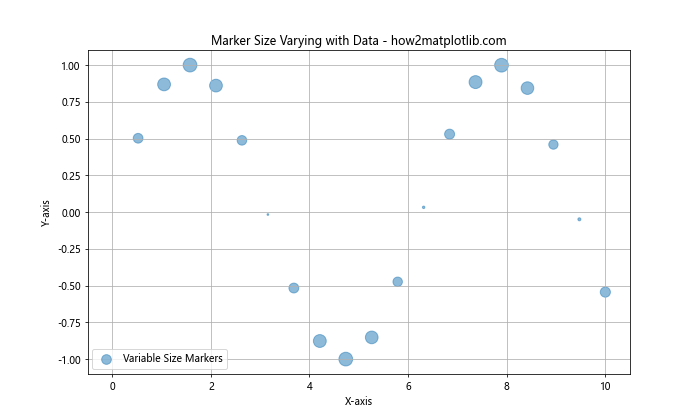
在这个例子中,我们使用 scatter 函数来创建散点图,并通过 s 参数来设置每个点的大小。标记的大小与 y 值的绝对值成正比,这样可以直观地表示数据的大小关系。
3.3 使用渐变色标记
我们可以使用颜色映射(colormap)来为标记设置渐变色,这在表示连续数据时非常有用:
import matplotlib.pyplot as plt
import numpy as np
x = np.linspace(0, 10, 50)
y = np.sin(x)
colors = plt.cm.viridis(np.linspace(0, 1, len(x)))
plt.figure(figsize=(10, 6))
for i in range(len(x)):
plt.plot(x[i], y[i], marker='o', markersize=10, color=colors[i])
plt.colorbar(plt.cm.ScalarMappable(cmap='viridis'), label='Color Scale')
plt.title('Gradient Color Markers - how2matplotlib.com')
plt.xlabel('X-axis')
plt.ylabel('Y-axis')
plt.grid(True)
plt.show()
在这个例子中,我们使用 viridis 颜色映射为每个数据点分配一个颜色。这样可以创建一个连续的颜色渐变效果,有助于表示数据的顺序或大小关系。
4. 结合标记和线条样式
在 Matplotlib 中,我们可以结合标记和线条样式来创建更丰富的图表。以下是一些常用的组合技巧:
4.1 使用不同的线条样式
我们可以通过 linestyle 参数来设置不同的线条样式,如实线、虚线、点线等:
import matplotlib.pyplot as plt
import numpy as np
x = np.linspace(0, 10, 10)
y1 = np.sin(x)
y2 = np.cos(x)
y3 = np.tan(x)
plt.figure(figsize=(10, 6))
plt.plot(x, y1, marker='o', linestyle='-', label='Solid Line')
plt.plot(x, y2, marker='s', linestyle='--', label='Dashed Line')
plt.plot(x, y3, marker='^', linestyle=':', label='Dotted Line')
plt.title('Combining Markers and Line Styles - how2matplotlib.com')
plt.xlabel('X-axis')
plt.ylabel('Y-axis')
plt.legend()
plt.grid(True)
plt.ylim(-2, 2) # 限制 y 轴范围以便更好地显示
plt.show()
Output:
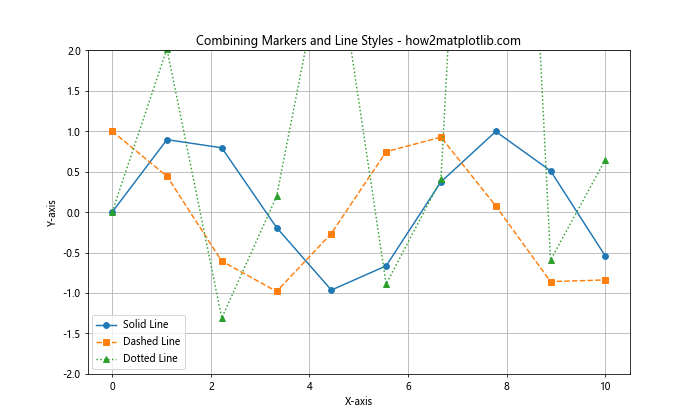
在这个例子中,我们为三条不同的曲线设置了不同的标记和线条样式,使它们更容易区分。
4.2 只在特定点显示标记
有时我们可能只想在特定的数据点显示标记,而不是在每个点上都显示:
import matplotlib.pyplot as plt
import numpy as np
x = np.linspace(0, 10, 100)
y = np.sin(x)
plt.figure(figsize=(10, 6))
plt.plot(x, y, label='Sine Wave')
plt.plot(x[::10], y[::10], 'ro', label='Markers Every 10th Point')
plt.title('Markers on Specific Points - how2matplotlib.com')
plt.xlabel('X-axis')
plt.ylabel('Y-axis')
plt.legend()
plt.grid(True)
plt.show()
Output:
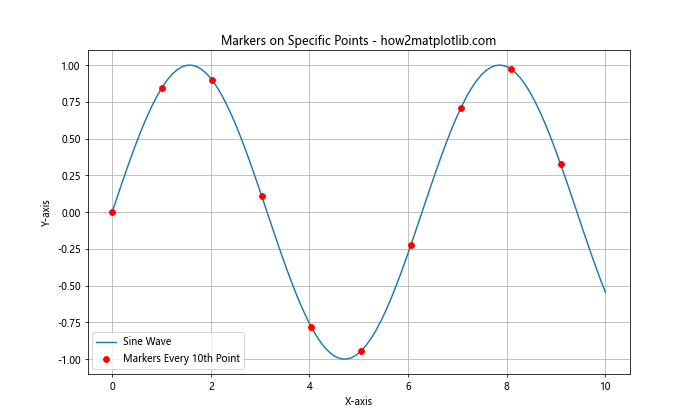
在这个例子中,我们首先绘制了完整的正弦波,然后只在每隔 10 个点的位置添加了红色圆点标记。
4.3 使用不同大小的标记
我们可以在同一条曲线上使用不同大小的标记来强调某些特定的数据点:
import matplotlib.pyplot as plt
import numpy as np
x = np.linspace(0, 10, 20)
y = np.sin(x)
plt.figure(figsize=(10, 6))
plt.plot(x, y, 'b-') # 蓝色实线
plt.plot(x[::2], y[::2], 'ro', markersize=8, label='Small Markers') # 小标记
plt.plot(x[::4], y[::4], 'go', markersize=12, label='Medium Markers') # 中等标记
plt.plot(x[::5], y[::5], 'mo', markersize=16, label='Large Markers') # 大标记
plt.title('Different Marker Sizes on the Same Plot - how2matplotlib.com')
plt.xlabel('X-axis')
plt.ylabel('Y-axis')
plt.legend()
plt.grid(True)
plt.show()
Output:
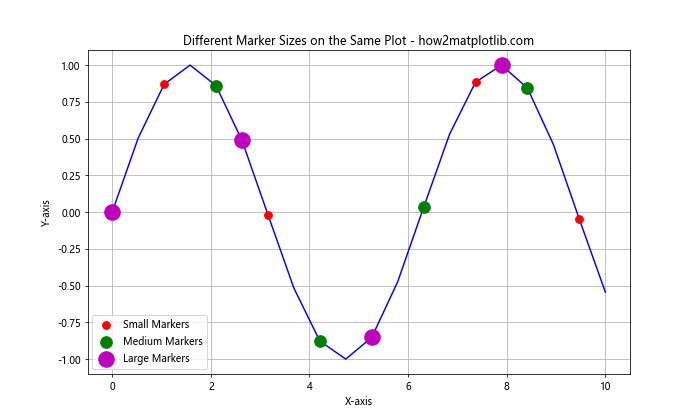
在这个例子中,我们在同一条曲线上使用了不同大小和颜色的标记,以突出显示不同的数据点。这种方法可以用来强调某些特定的数据点或数据区间。
5. 标记和填充样式在不同类型图表中的应用
标记和填充样式不仅可以应用于简单的线图,还可以在各种类型的图表中使用。让我们探讨一些常见的应用场景。
5.1 散点图中的标记和填充样式
散点图是展示两个变量之间关系的有效方式,使用适当的标记和填充样式可以增强数据的可读性:
import matplotlib.pyplot as plt
import numpy as np
np.random.seed(42)
x = np.random.rand(50)
y = 2 * x + np.random.rand(50)
sizes = np.random.rand(50) * 200
colors = np.random.rand(50)
plt.figure(figsize=(10, 6))
scatter = plt.scatter(x, y, s=sizes, c=colors, alpha=0.6,
marker='o', edgecolors='black', cmap='viridis')
plt.colorbar(scatter, label='Color Scale')
plt.title('Scatter Plot with Custom Markers - how2matplotlib.com')
plt.xlabel('X-axis')
plt.ylabel('Y-axis')
plt.grid(True)
plt.show()
Output:
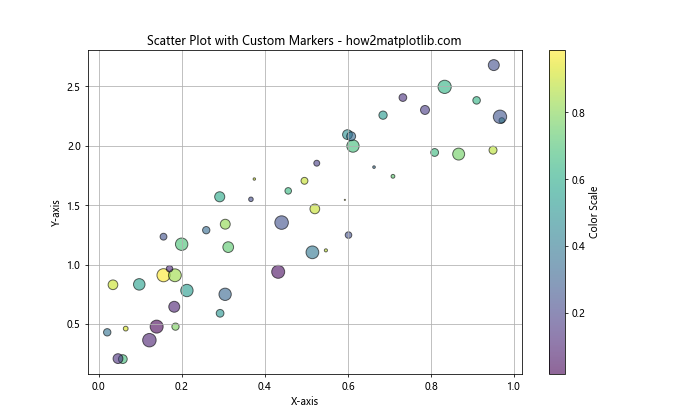
在这个例子中,我们创建了一个散点图,其中每个点的大小和颜色都根据数据而变化。我们还添加了黑色边缘以增强可见性。
5.2 柱状图中的填充样式
在柱状图中,我们可以使用填充样式来区分不同的类别或强调某些特定的数据:
import matplotlib.pyplot as plt
import numpy as np
categories = ['A', 'B', 'C', 'D', 'E']
values = np.random.rand(5) * 10
plt.figure(figsize=(10, 6))
bars = plt.bar(categories, values, edgecolor='black')
# 为每个柱子设置不同的填充样式
patterns = ['/', '\\', '|', '-', '+']
for bar, pattern in zip(bars, patterns):
bar.set_hatch(pattern)
plt.title('Bar Chart with Different Fill Patterns - how2matplotlib.com')
plt.xlabel('Categories')
plt.ylabel('Values')
plt.grid(True, axis='y')
plt.show()
Output:
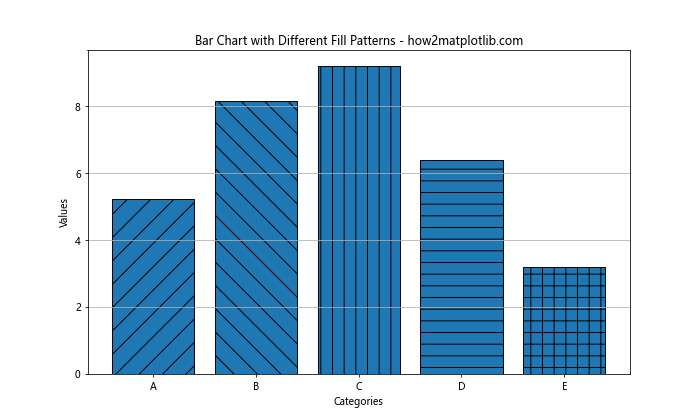
在这个例子中,我们为每个柱子设置了不同的填充模式,这可以帮助区分不同的类别,特别是在黑白打印时。
5.3 箱线图中的标记应用
箱线图是展示数据分布的有效工具,我们可以使用标记来显示异常值:
import matplotlib.pyplot as plt
import numpy as np
np.random.seed(42)
data = [np.random.normal(0, std, 100) for std in range(1, 4)]
plt.figure(figsize=(10, 6))
box_plot = plt.boxplot(data, patch_artist=True)
# 自定义箱体颜色和异常值标记
colors = ['lightblue', 'lightgreen', 'lightpink']
for patch, color in zip(box_plot['boxes'], colors):
patch.set_facecolor(color)
for flier in box_plot['fliers']:
flier.set(marker='o', markerfacecolor='red', markersize=8,
markeredgecolor='black', alpha=0.7)
plt.title('Box Plot with Custom Markers for Outliers - how2matplotlib.com')
plt.xlabel('Groups')
plt.ylabel('Values')
plt.grid(True, axis='y')
plt.show()
Output:
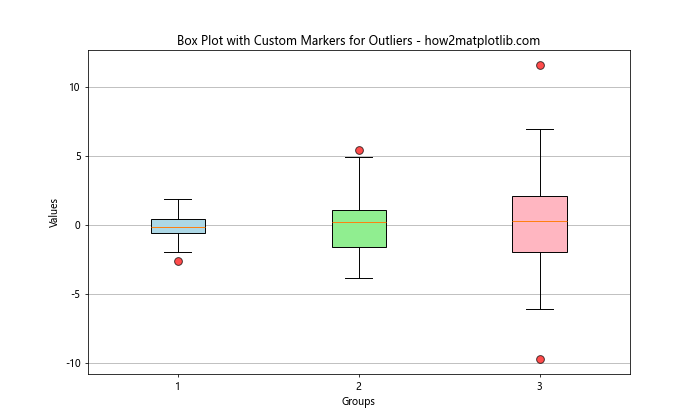
在这个例子中,我们自定义了箱体的颜色,并为异常值设置了特殊的标记样式,使它们更加醒目。
6. 高级技巧和最佳实践
在使用 Matplotlib 的标记和填充样式时,有一些高级技巧和最佳实践可以帮助我们创建更专业、更有效的数据可视化。
6.1 使用标记来表示数据的不确定性
在科学绘图中,我们经常需要表示数据的不确定性。我们可以使用误差棒和特殊的标记来实现这一点:
import matplotlib.pyplot as plt
import numpy as np
x = np.linspace(0, 10, 10)
y = np.sin(x)
error = np.random.rand(10) * 0.2
plt.figure(figsize=(10, 6))
plt.errorbar(x, y, yerr=error, fmt='o', capsize=5, capthick=2,
ecolor='red', markeredgecolor='black', markerfacecolor='blue')
plt.title('Error Bars with Custom Markers - how2matplotlib.com')
plt.xlabel('X-axis')
plt.ylabel('Y-axis')
plt.grid(True)
plt.show()
Output:
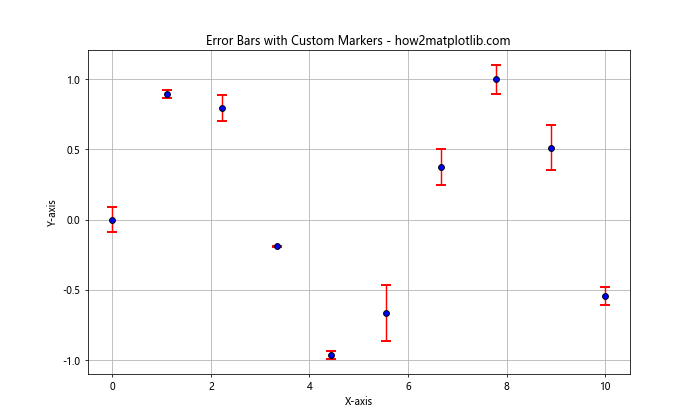
在这个例子中,我们使用 errorbar 函数来绘制带有误差棒的数据点。我们自定义了误差棒的颜色和宽度,以及数据点的标记样式。
6.2 使用填充样式来表示数据的重叠
当我们需要在同一图表中显示多个数据系列时,使用半透明的填充样式可以帮助表示数据的重叠区域:
import matplotlib.pyplot as plt
import numpy as np
x = np.linspace(0, 10, 100)
y1 = np.sin(x)
y2 = np.cos(x)
plt.figure(figsize=(10, 6))
plt.plot(x, y1, 'b-', label='Sine')
plt.plot(x, y2, 'r-', label='Cosine')
plt.fill_between(x, y1, y2, where=(y1 > y2), alpha=0.3, color='green', label='Overlap')
plt.title('Overlapping Data with Fill Between - how2matplotlib.com')
plt.xlabel('X-axis')
plt.ylabel('Y-axis')
plt.legend()
plt.grid(True)
plt.show()
Output:
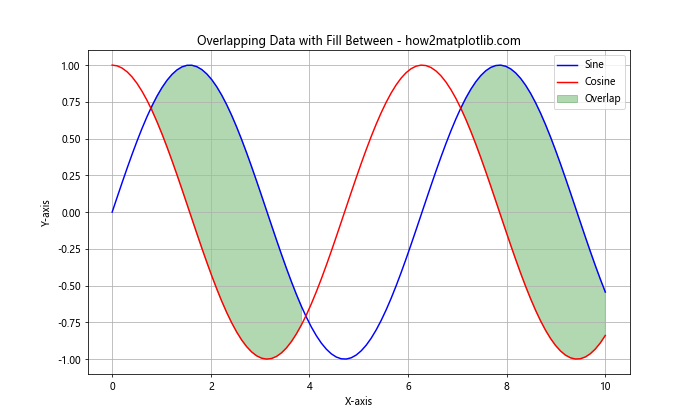
在这个例子中,我们使用 fill_between 函数来填充两条曲线之间的区域,使用半透明的颜色来表示重叠。
6.3 使用标记大小来表示第三维数据
在二维图表中,我们可以使用标记的大小来表示第三维的数据:
import matplotlib.pyplot as plt
import numpy as np
np.random.seed(42)
x = np.random.rand(50)
y = np.random.rand(50)
z = np.random.rand(50)
plt.figure(figsize=(10, 6))
scatter = plt.scatter(x, y, s=z*500, c=z, cmap='viridis', alpha=0.6,
edgecolors='black')
plt.colorbar(scatter, label='Z Value')
plt.title('3D Data Representation in 2D Plot - how2matplotlib.com')
plt.xlabel('X-axis')
plt.ylabel('Y-axis')
plt.grid(True)
plt.show()
Output:

在这个例子中,我们使用标记的大小和颜色来表示第三维的数据(z值)。这种技术在可视化多维数据时非常有用。
7. 性能考虑和优化
当处理大量数据点时,使用标记可能会影响绘图的性能。以下是一些优化建议:
7.1 使用简单的标记形状
对于大量数据点,使用简单的标记形状(如点或圆)比复杂的形状(如星形或自定义形状)更高效:
import matplotlib.pyplot as plt
import numpy as np
np.random.seed(42)
x = np.random.rand(10000)
y = np.random.rand(10000)
plt.figure(figsize=(10, 6))
plt.plot(x, y, ',', markersize=1, alpha=0.5, label='Simple Markers')
plt.title('Large Dataset with Simple Markers - how2matplotlib.com')
plt.xlabel('X-axis')
plt.ylabel('Y-axis')
plt.legend()
plt.grid(True)
plt.show()
Output:
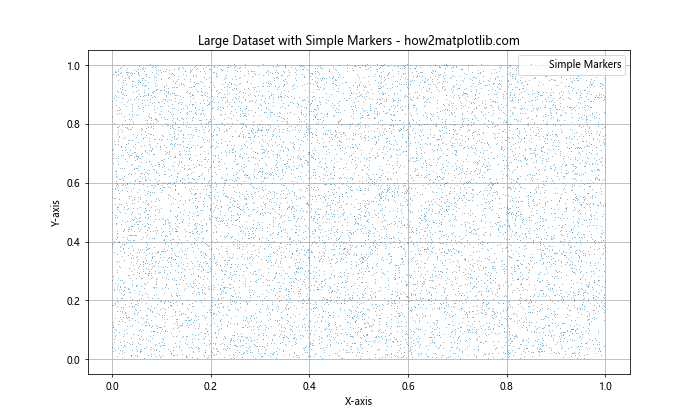
在这个例子中,我们使用逗号 , 作为标记,这是最简单的点标记,适合大量数据点的情况。
7.2 使用 rasterized=True 参数
对于包含大量标记的图表,使用 rasterized=True 参数可以显著减少文件大小和渲染时间,特别是在保存为矢量格式(如PDF)时:
import matplotlib.pyplot as plt
import numpy as np
np.random.seed(42)
x = np.random.rand(10000)
y = np.random.rand(10000)
plt.figure(figsize=(10, 6))
plt.scatter(x, y, s=1, alpha=0.5, rasterized=True, label='Rasterized Scatter')
plt.title('Rasterized Scatter Plot - how2matplotlib.com')
plt.xlabel('X-axis')
plt.ylabel('Y-axis')
plt.legend()
plt.grid(True)
plt.show()
Output:
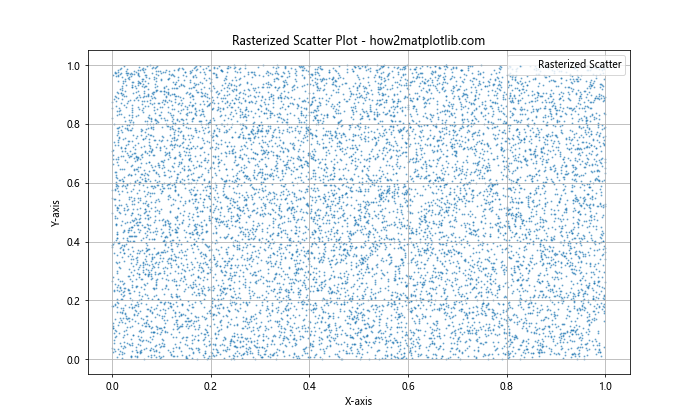
这个例子中的散点图将被栅格化,这可以显著提高大型数据集的渲染性能。
8. 结论
Matplotlib 的标记和填充样式是创建引人注目和信息丰富的数据可视化的强大工具。通过合理使用这些功能,我们可以:
- 增强数据的可读性和可解释性
- 区分不同的数据系列或类别
- 突出显示重要的数据点或趋势
- 在二维图表中表示额外的数据维度
在选择和应用标记和填充样式时,需要考虑数据的性质、目标受众以及可视化的目的。适当的使用可以大大提高数据可视化的效果,而过度使用则可能导致图表变得杂乱和难以理解。
通过本文介绍的各种技巧和最佳实践,读者应该能够更好地利用 Matplotlib 的标记和填充样式功能,创建既美观又富有洞察力的数据可视化。记住,好的数据可视化不仅仅是美观的图表,更重要的是能够有效地传达数据中的信息和见解。
 极客笔记
极客笔记